إبن عبارة عن سلة محذوفات محمولة لمحركات أقراص USB المحمولة التي تم تطويرها باستخدام AutoHotKey. ميزة سلة المحذوفات الافتراضية بناء في ويندوز هو مفيد فقط لتخزين واستعادة الملفات المحذوفة من القرص الصلب المحلي. عند حذف ملف من محرك أقراص USB ، سيتم حذفه أيضًا من نظام ملفات الجهاز ولن يتم تخزينه أبدًا في سلة محذوفات Windows الافتراضية. مما يعني أن استعادة الملفات المفقودة سيكون أكثر صعوبة (على الرغم من أنه لا يزال ممكناً).
في حال قمت بحذف ملف مهم عن طريق الخطأ من خلال محرك USB ، فإن iBin يجعل من السهل استعادته ويعمل بشكل يشبه إلى حد ما سلة مهملات Windows الافتراضية.
بعد قيامك بتنزيل واستخراج iBinالأرشيف ، انسخ مجلد iBin إلى محرك USB وابدأ تشغيل التطبيق. سيتم وضعها في علبة النظام ومراقبة إجراء الحذف عند القيام به في محرك أقراص USB. عند تنفيذ إجراء الحذف ، يستبدل iBin نافذة حوار تأكيد الحذف الافتراضي بآخر كما هو موضح في الصورة أدناه.

يمكنك إما اختيار مواصلة محو البيانات أو إلغاؤها أو تفريغ الملف إلى iBin. إذا اخترت الأخير ، فسيتم نقل الملف إلى مجلد iBin (نوع مجلد سلة المحذوفات).
يمكنك الآن اختيار فتح أو تنظيف مجلد iBin من قائمة سياق علبة النظام. يوجد أيضًا خيار "تراجع عن الإغراق الأخير" الذي سيستعيد آخر ملف تم إلقاؤه.
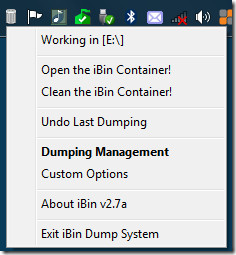
انقر فوق إدارة الإغراق ونافذة حوار جديدةسيفتح من حيث يمكنك إدارة جميع الملفات التي تم إلقاؤها داخل مجلد iBin. لاستعادة ملف ، حدده وانقر فوق الزر "إعادة تدوير البيانات المحددة". لحذف ملف ، حدده وانقر فوق الزر مسح البيانات المحددة. عندما تختار تحديد All Files ، فإنه حتى سيحدد الملف القابل للتنفيذ iBin لكنه لن يحذفه.
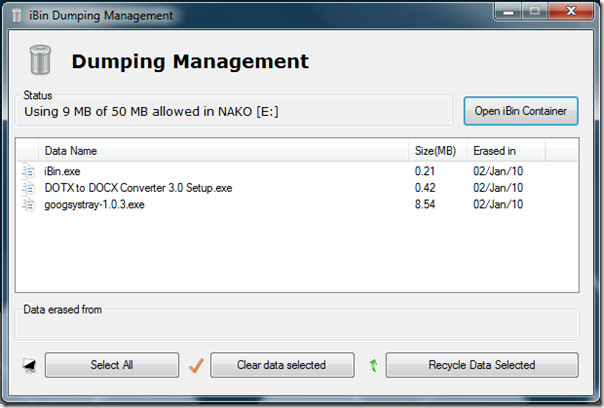
يمكنك تعديل الخيارات ، وتغيير السلوك ، وتعيين المساحة ، وتعطيل مفاتيح الاختصار ، وما إلى ذلك من نافذة الحوار Custom Options التي يمكن فتحها من قائمة سياق علبة النظام.
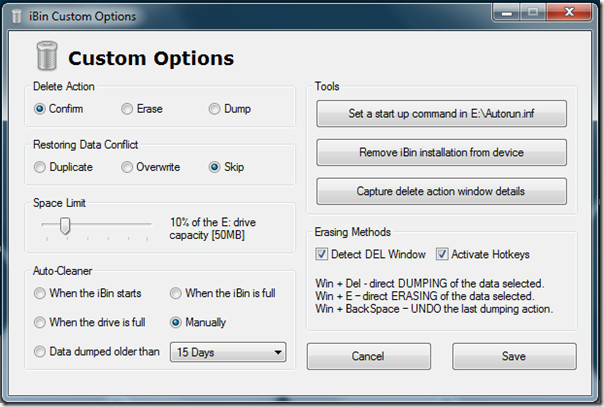
تنزيل iBin
تم تطويره بحيث يمكنه العمل مع جميع إصدارات Windows ، بما في ذلك أحدث إصدارات Windows 7. نظرًا لأنه يعمل من خلال محرك USB فقط ، فإن هذا أمر منطقي.












تعليقات